6 kiiret viisi kõigi kasutajakontode loendi vaatamiseks operatsioonisüsteemis Windows 11
Miscellanea / / May 18, 2023
Windows 11 abil saate luua mitu kasutajakontod, mis võimaldab rohkem kui ühel inimesel kasutada sama arvutit üksteise privaatsust segamata. Kui teil on aga vaja turvakaalutlustel või arvuti tõhusamaks haldamiseks kontrollida kõiki Windowsi arvutis konfigureeritud kontosid, peate tegema järgmist.

Windows 11 kõigi kasutajakontode loendit on võimalik kontrollida. Uurime kuut kiiret viisi, kuidas vaadata kõigi Windows 11 kasutajakontode loendit. Niisiis, alustame.
1. Kontrollige sisselogimisekraanilt kõiki kasutajakontosid
Pärast arvuti käivitamist näete esimese asjana sisselogimiskuva. Kuigi see võib tunduda pisut piiratud, on see kiireim viis kõigi arvutis saadaolevate kasutajakontode loendi kontrollimiseks Windowsi sisselogimisekraani kaudu. Tehke järgmist.
Samm 1: Turvasuvandite akna avamiseks vajutage klaviatuuri otseteed Ctrl + Alt + Esc.
2. samm: Valige Vaheta kasutajaid.
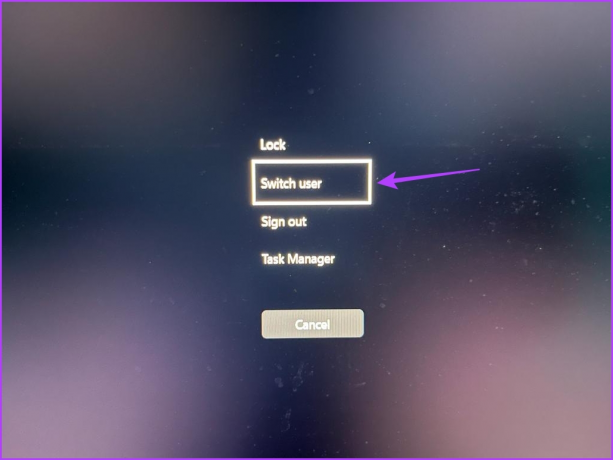
3. samm: Alumises vasakus nurgas näete oma seadmes saadaolevaid kasutajakontosid.

2. Kontrollige kõiki kasutajakontosid Windowsi Start-menüü abil
Windowsi Start-menüü on teie arvutisse installitud funktsioonidele ja programmidele juurdepääsu avamise valik. Saate selle käivitada, vajutades klaviatuuril Windowsi klahvi või klõpsates tegumiribal Windowsi ikoonil.
Olemasolevate kasutajakontode kontrollimiseks operatsioonisüsteemis Windows 11 Windows Start Menu abil toimige järgmiselt.
Samm 1: Menüü Start avamiseks vajutage Windowsi klahvi.
2. samm: Klõpsake vasakus alanurgas oma profiiliikoonil.

Seal näete kõigi teiste teie arvutisse sisse logitud kasutajakontode loendit.

3. Kontrollige kõiki kasutajakontosid rakenduse Seaded abil
Nagu nimigi ütleb, Seadete rakendus on koht, kus saab hallata olulisi Windowsi sätteid. Saate seda kasutada uute kasutajakontode loomiseks ja teie arvutis juba olemasolevate kontrollimiseks.
Kõigi Windows 11 kasutajate kontode vaatamiseks saate kasutada Windowsi sätete rakendust, järgides alltoodud juhiseid.
Samm 1: Rakenduse Seaded avamiseks vajutage klahvi Windows + I.
2. samm: Valige vasakpoolselt külgribal Kontod.
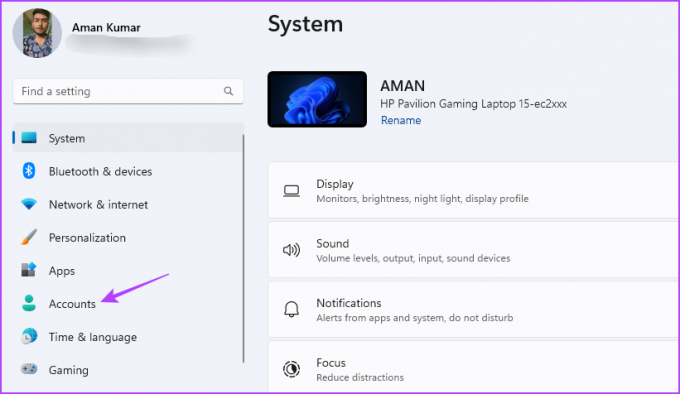
3. samm: Klõpsake parempoolsel paanil suvandit Muud kasutajad.
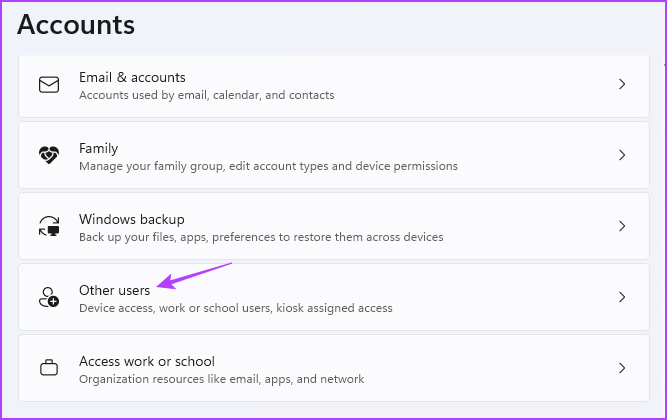
4. samm: Aknas Muud kasutajad näete kõigi Windowsi arvuti kasutajate kontosid.

4. Kontrollige juhtpaneeli abil kõiki kasutajakontosid
Kontrollpaneel on veel üks Windowsi utiliit, mida saate kasutada kõigi kasutajate kontode vaatamiseks oma Windows 11 arvutis. Tehke järgmist.
Samm 1: Menüü Start avamiseks vajutage Windowsi klahvi, tippige Kontrollpaneel otsinguribal ja vajutage sisestusklahvi.

2. samm: Valige Kasutajakontod.
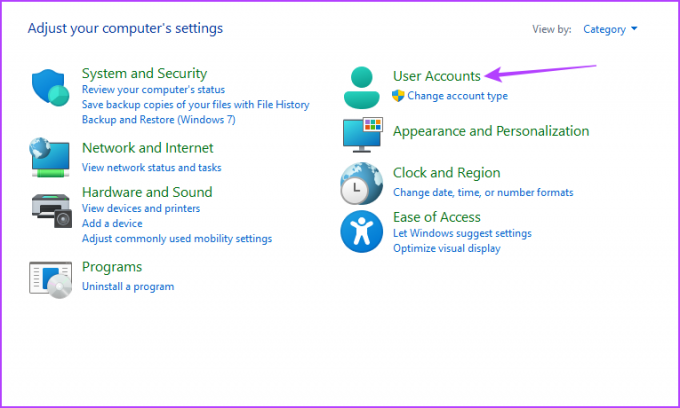
3. samm: Klõpsake suvandit Muuda konto tüüpi.
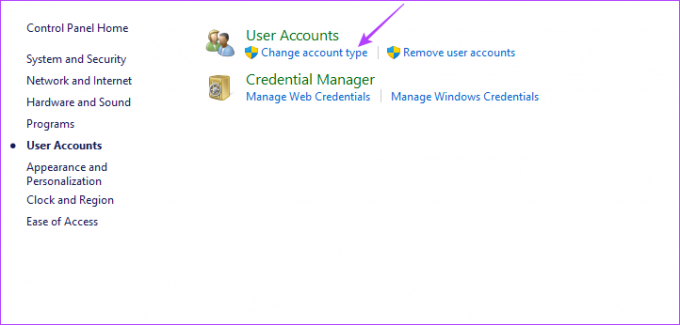
Kontode haldamise aknas näete kõiki oma arvutis olevaid kontosid.

5. Kontrollige kõiki kasutajakontosid arvutihaldustööriista abil
The Arvutihaldus tööriist on Windowsi haldusutiliit, mida saate kasutada haldustoimingute tegemiseks, nagu kasutajakontode haldamine ja juurdepääs sellistele tööriistadele nagu seadmehaldur, sündmustevaatur jne. Saate seda kasutada ka kõigi arvutis olevate kasutajakontode vaatamiseks. Siin on sammud selle tegemiseks.
Märge: Kasutajakontode vaatamiseks peame pääsema juurde arvutihaldustööriista valikule Kohalikud kasutajad ja rühmad. Kahjuks on see valik saadaval ainult Windows Pro väljaandes. Kui kasutate operatsioonisüsteemi Windows 11 Home, saate selles artiklis vaadata muid meetodeid.
Samm 1: Menüü Start avamiseks klõpsake Windowsi ikoonil, tippige Arvutihaldus otsinguribal, ja vajutage sisestusklahvi.

2. samm: Topeltklõpsake vasakpoolsel külgribal valikul Kohalikud kasutajad ja rühmad.

3. samm: Klõpsake vasakpoolsel külgribal kausta Kasutajad.

Arvutihalduse utiliidi paremal paanil näete kõiki kasutajakontosid.

6. Kontrollige kõiki kasutajakontosid käsurea tööriistade abil
Windows PowerShell ja Command Prompt on kaks Windowsi kõige populaarsemat käsurea tööriista. Saate seda kasutada täpsemate ülesannete täitmiseks, näiteks korruptsiooni kõrvaldamine, DNS-i vahemälu loputamine, ja veel. Need võivad olla kasulikud ka kõigi kasutajakontode vaatamisel teie Windows 11 arvutis.
Windows 11 kõigi kasutajakontode loendi kuvamiseks käsuviiba saate kasutada järgmiselt.
Samm 1: Menüü Start avamiseks klõpsake tegumiribal Windowsi ikooni, tippige Käsurida otsinguribal ja valige parempoolselt paanilt Käivita administraatorina.

2. samm: Tippige järgmine käsk ja vajutage sisestusklahvi:
neti kasutaja
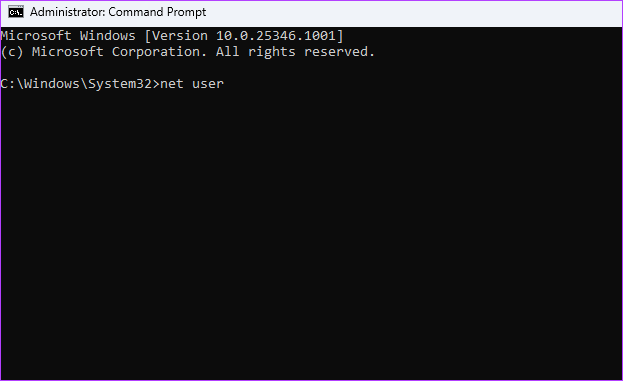
Tulemuses näete kõiki oma arvuti kasutajakontosid.
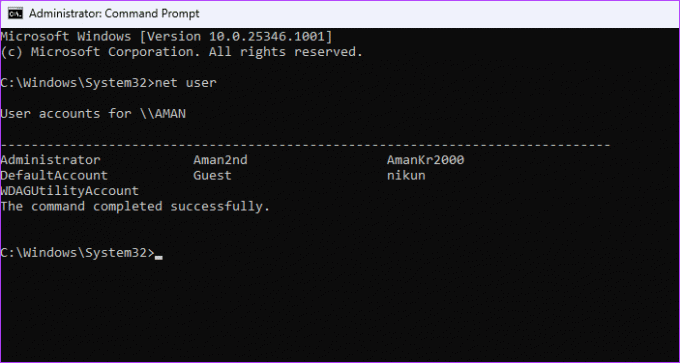
Kui soovite kontrollida kasutajakontosid Windows PowerShelli abil, toimige järgmiselt.
Samm 1: Menüü Start avamiseks vajutage Windowsi klahvi, tippige Windows PowerShell otsinguribal ja valige parempoolselt paanilt Käivita administraatorina.
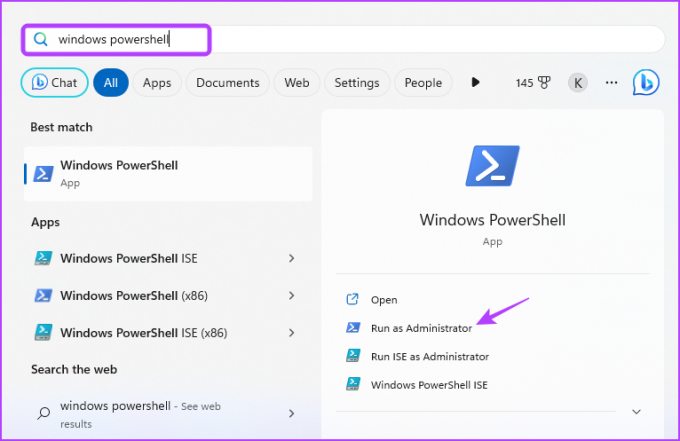
2. samm: Tippige PowerShelli aknasse järgmine käsk ja vajutage sisestusklahvi.
Get-LocalUser

Kasutajakontode juhtimine opsüsteemis Windows 11
Need olid kõik meetodid kõigi kasutajakontode loendi vaatamiseks Windows 11-s. Andke meile teada, milline meetod on teile kõige lihtsam. Samuti võite vabalt jagada mis tahes muid teile teadaolevaid meetodeid olemasolevate kasutajakontode kontrollimiseks Windows 11-s.
Viimati värskendatud 28. aprillil 2023
Ülaltoodud artikkel võib sisaldada sidusettevõtte linke, mis aitavad toetada Guiding Techi. See aga ei mõjuta meie toimetuslikku terviklikkust. Sisu jääb erapooletuks ja autentseks.
Kirjutatud
Aman Kumar
Aman on Windowsi spetsialist ja talle meeldib kirjutada Windowsi ökosüsteemist teemadel Guiding Tech ja MakeUseOf. Tal on a Infotehnoloogia bakalaureusekraad ja nüüd täiskohaga vabakutseline kirjanik, kellel on teadmisi Windowsi, iOS-i ja brauserid.



